Вылеты игр на рабочий стол – проблема, с которой сталкиваются многие геймеры. Полет приложения может испортить ваш игровой опыт, нарушить атмосферу увлекательного прохождения и вызвать раздражение. В данной статье мы рассмотрим основные причины возникновения вылетов игр и поделимся методами их устранения, чтобы вы могли наслаждаться игровым процессом без ненужных прерываний.
Почему же игры могут вылетать на рабочий стол? Причины могут быть разнообразными: от несовместимости оборудования и программного обеспечения до проблем с настройками игры или операционной системы. Важно правильно определить источник проблемы, чтобы эффективно её устранить и избежать дальнейших вылетов.
Чтобы справиться с вылетами игр и обеспечить стабильную работу вашего любимого проекта, важно применить ряд действенных методов, которые мы рассмотрим ниже.
Причины вылетов игр
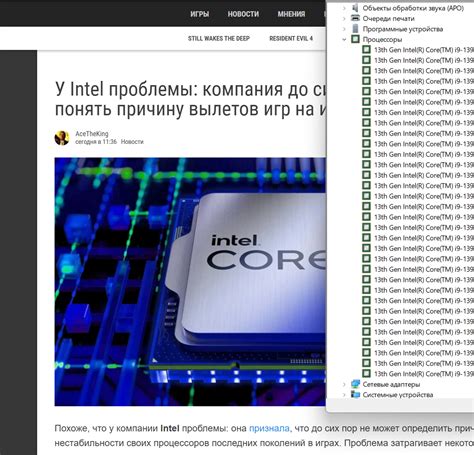
Существуют различные причины, которые могут вызывать вылет игры на рабочий стол. Рассмотрим основные из них:
- Недостаточные системные требования. Если игра требует более мощного железа, чем у вас имеется, это может привести к вылетам.
- Неактуальные драйвера видеокарты. Устаревшие или поврежденные драйвера могут вызывать нестабильную работу игры.
- Конфликты программ. Некоторые программы могут конфликтовать с игрой, что приводит к ее вылету.
- Программные баги. Некоторые игры могут содержать ошибки, которые могут вызывать вылеты.
- Перегрев компьютера. Если компьютер перегревается, это может привести к вылету игры.
Недостаточные системные требования
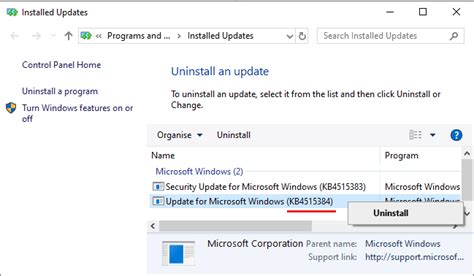
| Проблема | Решение |
|---|---|
| Недостаточный объем ОЗУ или процессора | Установка дополнительных планок памяти или апгрейд процессора |
| Нехватка места на жестком диске | Освобождение места, дефрагментация диска или установка на другой диск |
| Устаревшая видеокарта | Апгрейд видеокарты или снижение графических настроек |
Проверьте системные требования игры и сравните их с характеристиками вашего компьютера. В случае несоответствия, обновите компоненты или снизьте настройки для более стабильной работы игры.
Конфликты программного обеспечения

Для решения этой проблемы необходимо следить за установленным программным обеспечением и его совместимостью. Убедитесь, что все программы на вашем компьютере обновлены до последних версий и не конфликтуют друг с другом.
- Периодически проверяйте обновления для всех установленных программ.
- Избегайте установки приложений, которые могут вызвать конфликты с игрой.
- Запускайте игры в режиме совместимости или в отдельном окне, чтобы избежать вмешательства других программ.
Проблемы с обновлениями
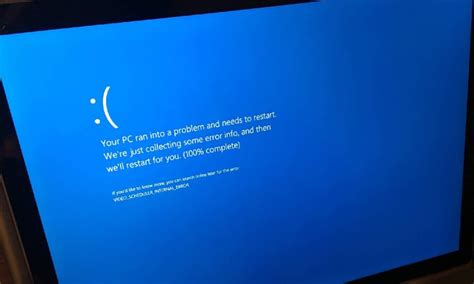
Одной из основных причин вылетов игр на рабочий стол может быть неполадка с обновлениями игры или драйверов. Некорректные обновления могут привести к конфликтам программного обеспечения и нежелательным ошибкам. Для решения этой проблемы рекомендуется регулярно проверять наличие доступных обновлений для игры и установлять их по мере необходимости. Также важно обновлять драйвера видеокарты и другие компоненты системы, чтобы обеспечить стабильную работу программы. Если вылеты игр продолжаются даже после обновлений, стоит обратиться к службе поддержки разработчика игры или компании-поставщика драйверов для получения дополнительной помощи.
Способы устранения вылетов игр на рабочий стол

Для устранения проблемы вылетов игр на рабочий стол можно использовать следующие методы:
| 1. Обновление драйверов видеокарты | Проверьте, что у вас установлены последние драйверы для видеокарты, так как устаревшие версии могут вызывать проблемы с совместимостью и стабильностью работы игр. |
| 2. Проверка наличия неисправностей в железе | Проведите тестирование железа компьютера, чтобы исключить возможность неисправностей в компонентах, таких как оперативная память, жесткий диск и другие. |
| 3. Запуск игр в совместимом режиме | Попробуйте запускать игры в режиме совместимости с предыдущими версиями операционной системы или в других режимах, чтобы избежать конфликтов совместимости. |
| 4. Отключение ненужных программ в фоне | Закройте все ненужные программы, работающие в фоновом режиме, чтобы освободить системные ресурсы и предотвратить возможные конфликты с играми. |
| 5. Переустановка игры | Если проблема не устраняется другими способами, попробуйте переустановить игру, чтобы исправить возможные повреждения файлов. |
Обновление драйверов
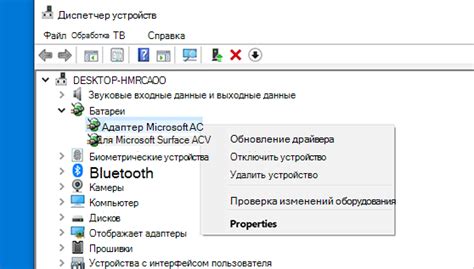
Чтобы обновить драйвера, следуйте указаниям производителя оборудования. Для видеокарты, например, можно загрузить последние драйвера с официального веб-сайта NVIDIA или AMD. Вам также могут помочь утилиты, такие как Driver Booster или DriverPack Solution, которые автоматически обновляют драйвера.
Перед установкой новых драйверов рекомендуется создать точку восстановления системы, чтобы в случае проблем можно было вернуть систему к предыдущему состоянию. После установки обновленных драйверов перезагрузите компьютер, чтобы изменения вступили в силу.
Повышение настроек производительности
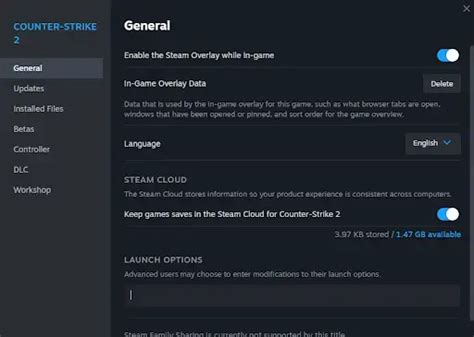
Для устранения вылетов игр на рабочий стол следует обратить внимание на настройки производительности вашего компьютера. Можно попробовать следующие способы повышения производительности:
| 1. | Обновление драйверов видеокарты и других устройств. |
| 2. | Уменьшение качества графики в игре. |
| 3. | Закрытие ненужных фоновых процессов и программ. |
| 4. | Настройка энергосбережения и выделение больше ресурсов на игру. |
| 5. | Увеличение объема оперативной памяти. |
Выбрав подходящий способ, можно значительно повысить производительность компьютера и избавиться от вылетов игр на рабочий стол.
Очистка временных файлов
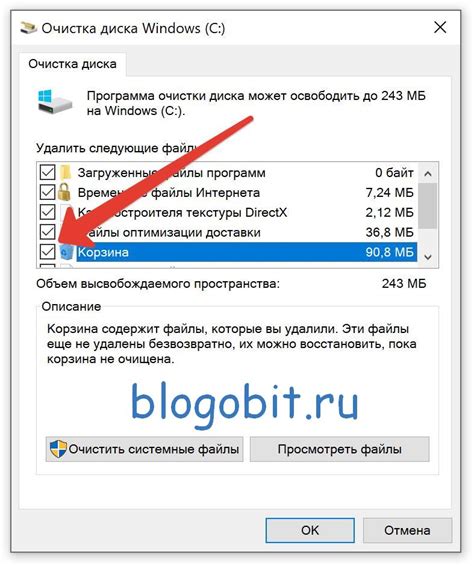
Одной из причин возможных вылетов игр на рабочий стол может быть переполнение временных файлов системы. Чтобы исправить эту проблему, следует периодически очищать временные файлы на компьютере.
Для этого можно воспользоваться встроенным средством очистки диска в Windows. Для этого откройте Проводник, щелкните правой кнопкой мыши на диске C:, выберите "Свойства", затем "Очистить диск". Выберите типы файлов, которые нужно удалить, и нажмите "ОК".
Также можно использовать сторонние программы для очистки системы, такие как CCleaner. Установите программу, запустите её и выполните сканирование системы на предмет временных файлов, которые можно удалить.
После очистки временных файлов перезагрузите компьютер и проверьте, не исчезли ли проблемы с вылетами игр на рабочий стол.
Проверка целостности игровых файлов
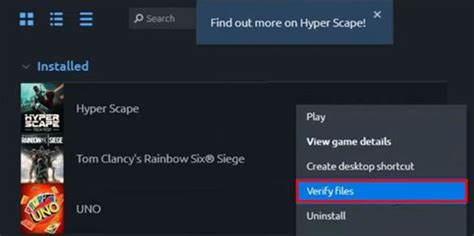
Одной из основных причин вылетов игр на рабочий стол может быть поврежденный игровой файл. Чтобы исправить эту проблему, выполните проверку целостности игровых файлов через платформу, через которую была приобретена игра (Steam, Epic Games, Origin и т.д.).
| Платформа | Шаги по проверке целостности файлов |
|---|---|
| Steam | 1. Запустите Steam 2. Откройте библиотеку игр 3. Нажмите правой кнопкой мыши на игру 4. Выберите "Свойства" 5. Перейдите в раздел "Локальные файлы" 6. Нажмите "Проверить целостность игровых файлов" |
| Epic Games | 1. Запустите Epic Games Launcher 2. Откройте библиотеку игр 3. Нажмите на троеточие рядом с игрой 4. Выберите "Проверить" |
| Origin | 1. Запустите Origin 2. Перейдите в "Библиотека игр" 3. Нажмите правой кнопкой мыши на игру 4. Выберите "Проверить игру" 5. Следуйте инструкции на экране |
После завершения проверки целостности игровых файлов, перезапустите игру и проверьте, не пропали ли вылеты на рабочий стол.
Установка последних обновлений
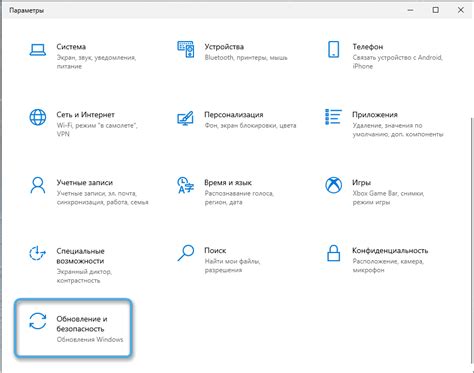
Часто вылеты игр на рабочий стол связаны с тем, что ваша операционная система или игра устарели. Для устранения этой проблемы необходимо установить последние обновления:
- Проверьте наличие новых обновлений операционной системы. Для этого откройте центр обновления Windows или настройки macOS и выполните поиск обновлений.
- Обновите драйвера видеокарты. Посетите официальный сайт производителя вашей видеокарты и загрузите последнюю версию драйвера.
- Убедитесь, что установлены последние обновления для игры. Откройте цифровую платформу, на которой установлена игра, и проверьте наличие доступных обновлений.
Вопрос-ответ

Почему моя игра постоянно вылетает на рабочий стол?
Вылеты игр на рабочий стол могут быть вызваны различными причинами, такими как несовместимость оборудования и программного обеспечения, недостаточные системные ресурсы, ошибки в самой игре или драйверах устройств. Для решения проблемы стоит обновить драйвера, проверить наличие обновлений игры, убедиться, что системные требования игры соответствуют характеристикам вашего компьютера и провести диагностику на предмет ошибок в железе.
Как можно исправить вылеты игр на рабочий стол?
Для устранения вылетов игр на рабочий стол рекомендуется выполнить следующие действия: обновить драйвера видеокарты, произвести проверку на вирусы и малваре, увеличить объем оперативной памяти, запустить игру в совместимости с предыдущими версиями Windows, установить последние обновления операционной системы, проверить целостность игровых файлов через Steam или папку с установленной игрой.
Что делать, если игра вылетает на рабочий стол без какой-либо ошибки?
Если игра вылетает на рабочий стол без вывода ошибки, стоит попробовать следующие действия: отключить антивирусное программное обеспечение на время игры, проверить наличие обновлений DirectX и установить их, запустить игру в оконном режиме, проверить температуру компонентов компьютера, отключить неиспользуемые программы и процессы в фоновом режиме.



